多くのデバイス、異なるパスワード、すべてが混同されているため、ロックアウトされてしまいます。 iPhone 6でロックアウトされる最悪の部分は、電話のすべてのコンテンツを消去する以外に選択肢がないことです。
ただし、デバイスのバックアップを忠実に作成する場合、このシナリオは大したことではありません。 あなたはいつでもあなたのバックアップを復元して、あなたの電話の使用を続けることができます。 しかし、その後、多くのiOSユーザーが質問しています データを失うことなくiPhone6のロックを解除する方法 そしてそれが可能であれば。
この記事を、iPhoneのロックをすばやく効率的に解除する方法のガイドにしましょう。
パート1。データを失うことなくiPhone6のロックを解除することは可能ですか?パート2。データを失うことなくiPhone3のロックを解除する方法に関する6つのソリューションパート3.ボーナスのヒント-データを失うことなくiPhone6のロックを解除する方法でSiriを使用するパート4。 概要
パート1。データを失うことなくiPhone6のロックを解除することは可能ですか?
現在、データを失うことなく iPhone 6 のロックを解除する公式の方法はありません。 デバイスへのアクセスを回復するには、デバイスを復元するか、ファームウェアを再インストールする必要があるため、データを失うことなく iPhone 6 のロックを解除することは不可能であることを知っておく必要があります。 ただし、iPhoneでバックアップを有効にするか設定している限り、データを消去しても問題はありません 無効にしたiOSデバイスのロックを解除する.
バックアップを取っていない場合はどうすればよいですか? ええと、特にiCloudでデバイス設定の多くを微調整していない場合は、iCloudバックアップでデータが失われるのを防ぐことができます。 この機能は、クラウドでデータを安全に保つためにデフォルトでオンになっています。
iTunes で iPhone 6 をバックアップする
iTunesでiPhone6をバックアップするには、次の手順に従ってください。
- あなたのコンピュータでiTunesを起動する
- iPhone 6 を USB で接続する
- デバイスを見つけてクリックします
- に行く まとめ 次に、右側の画面で[今すぐバックアップ]を選択します
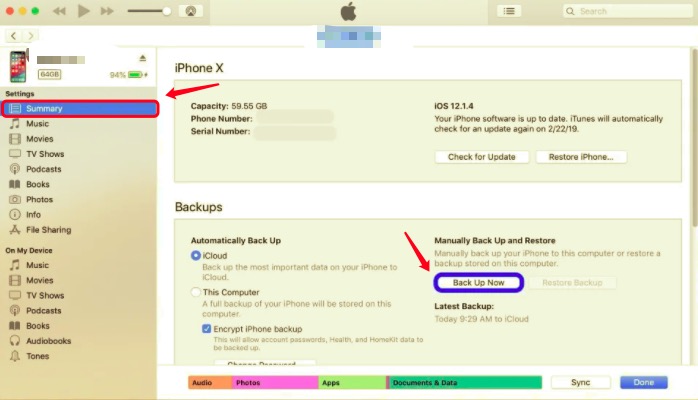
必要に応じて、バックアップを暗号化することもできます。 ただし、パスワードがないとバックアップが抽出または復元されないため、パスワードを安全に保存する必要があります。
FinderでiPhone 6をバックアップする
Finderを使用してiPhone6をバックアップします。
- MacでFinderを開きます
- iPhoneを見つけてクリックします
- 選択
- ナビゲートして、iPhone上のすべてのデータをこのMacにバックアップするを選択します
- [今すぐバックアップ]をクリックします
iCloudバックアップがオンになっているかどうかを確認するには:
- iPhone6で設定を起動します
- 名前を選択して、iCloudをタップします
- iCloudのバックアップ
- iCloud Backupを有効にする
デバイスがWi-Fiに接続され、電源に接続されてロックされると、バックアッププロセスが自動的に実行されます。 ただし、[今すぐバックアップ]をタップして手動バックアップを実行することもできます。
パート2。データを失うことなくiPhone3のロックを解除する方法に関する6つのソリューション
この記事で説明する最初のXNUMXつのソリューション データを失うことなくiPhone6のロックを解除する方法 iTunesとiCloudのバックアップを利用します。
データを失うことなくiPhoneのロックを解除する許可された方法がないため、デバイスをデフォルトのセットアップに復元し、バックアップを復活させる必要があります。 あらゆる形式のデータ損失を回避するために、iPhoneのバックアップを定期的に作成することを強くお勧めします。
解決策 1: iTunes 経由
使い方 iTunes iPhoneをリセットするのは簡単で初心者にも優しいです。 使用するにはいくつかのアクセサリが必要ですが、それでも便利な方法です。 iTunesでリセットが完了すると、新しいパスコードを作成し、最近作成したバックアップを再適用するように求められます。
iTunes経由でiPhone6のロックを解除する方法は次のとおりです。
- コンピューターで iTunes を起動します。 Lightning ケーブルを使用して iPhone 6 を接続します。 パスコードを求められた場合は、接続したまま iPhone を再起動します。
- 次に、iTunes ウィンドウでデバイスを見つけてクリックします。 次に選択します バックアップを復元。 最新のバックアップを見つけてクリックします
- Find My が有効になっている場合は、これをしばらく無効にして、リカバリ モードに入る必要があります。 クリック 復元とアップデート iTunesのポップアップメッセージで
- 復元プロセスが完了するまでiPhoneを接続したままにします
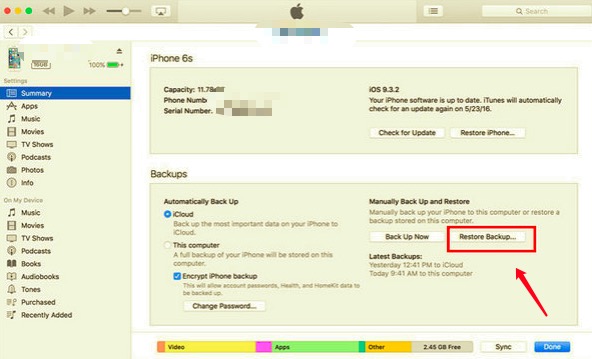
再起動後、iPhoneのカスタマイズを再開できます。
解決策 2: iCloud 経由
データを失うことなくiPhone6のロックを解除する方法を修正するために使用できるXNUMX番目のオプションは、 iCloud バックアップ。 ただし、復元を完了するにはiTunesを使用する必要があるため、このプロセスにはかなりの時間がかかります。 これは、パスコードがないためです。これは、パスコードを使用する必要があるときに尋ねられます。 すべてのコンテンツと設定を消去 あなたのiPhoneで。
ただし、これがiPhone 6のロックを解除する唯一の選択肢である場合は、次の手順を実行します。
- iPhone 6 をコンピュータに接続し、iTunes を起動して iPhone を 復旧モード.
- 選択 復元とアップデート iTunes のポップアップ画面でこれには、デバイスへの iOS のインストールが含まれます。
- Apple ID とパスワードを入力します。 これで、電話機が完全に再起動するまで、数回の再起動が発生します。
- に到達するまでセットアップを開始します アプリとデータ 画面を開き、[iCloud バックアップから復元] を選択します。
- 最新の iCloud バックアップを見つけて選択し、復元プロセスが完了するまで待ちます。
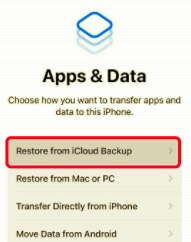
解決策 3: iOS Unlocker 経由
実際には、データを失うことなくiPhone6のロックを解除するためのより簡単で効率的な方法があります。 バックアップが手元にある限り、いつでもロック解除を実行できます。 iOSアンロック は、パスコードを消去してiPhoneのロックを解除する堅牢なソフトウェアです。
iOS Unlocker には 3 つの主要な機能があります。
- パスコードをワイプ
- Apple IDを削除
- スクリーンタイムのパスワードを削除します
iOS Unlocker の使用方法については、次の手順に従ってください。
ステップ 1. コンピュータに iOS Unlocker をインストールして起動する
iPhone 6でパスコードのロックを解除する前に、まずこのソフトウェアをコンピュータにインストールする必要があります。プログラムの実行方法に関するガイドに従ってください。 インストールが正常に完了したら、ソフトウェアを起動します。
ステップ2.iPhone6を接続し、メニューで[パスコードのワイプ]を選択します
USBケーブルを使用して、iPhone 6を接続し、デバイスで[このコンピューターを信頼する]をタップします。 これはiOS7以降では不可欠です。 その後、 パスコードをワイプ 画面上のメニュー。

ステップ3.パスコードの削除を開始します
[スタート]ボタンをクリックして、パスコードのロック解除を開始します。 iPhoneに十分なバッテリー寿命があり、最新のiOSバージョンに更新されていることを確認してください。

ステップ4.iPhoneファームウェアをダウンロードします
ロック解除を開始する前に、iPhoneのファームウェアパッケージをダウンロードするように求められます。

ステップ5.今すぐロックを解除する
クリック AIの洞察を解き明かす ボタン。 iPhone 6は、パスコードの消去を含め、工場出荷時の設定に復元されます。
iPhoneをデフォルト設定にリセットすると、iOSバージョンも最新に更新されます。
パート3.ボーナスのヒント-データを失うことなくiPhone6のロックを解除する方法でSiriを使用する
多くのiOSユーザーは、パスコードを忘れたときにSiriを使用してiPhoneのロックを解除することを推奨しています。 この方法はかなりトリッキーなので、この方法が本当に効果的であることを強くお勧めしません。 それはうまくいくかもしれませんが、誰にとってもそうではありませんが、それでも試してみる価値があります!
このトリックを使用する前に、まずiPhoneでSiriを有効にする必要があることに注意してください。
次の手順に従って、iPhoneをだまし、パスコードなしでロックを解除します。
- Siriに時間を尋ねて、画面に時計が表示されるまで待ちます。 時計をタップ
- 世界時計が表示されます。プラス(+)アイコンをタップします。 検索ボックスに都市を入力してタップします すべてを選択します。
- [共有]を見つけてタップします。 これは、画面の下に表示されます。 メッセージを選択
- 「宛先」フィールドに任意の名前を入力し、「戻る」をタップします。 プラス(+)アイコンをタップします
- 新しい連絡先を作成
- [写真を追加]を選択し、[写真を選択]をタップします
- フォトライブラリをしばらく参照してから、[ホーム]ボタンをクリックします。 運が良ければ、ホーム画面に完璧に誘導され、iPhoneを通常どおりに使用できるようになります。
ただし、このプロセスは一時的なものです。 この時点で、デバイスのバックアップをすばやく作成し、上記の解決策と同じようにリセットを実行することをお勧めします。
ヒント:あなたがしたい場合 SiriなしでiPhone6のロックを解除する、この記事を参照してください。
人々はまた読むiPhoneパスコードを無料でロック解除する4つの方法[2024更新]2024 年に最高の iPhone パスコード バイパス ソフトウェア
パート4。 概要
ロックアウトされた電話でイライラしたりイライラしたりすると、気分が悪くなるだけです。 方法を探す 解除方法 失うことなくiPhone6 データ。 この記事では、あなたが試さなければならない3つの究極の解決策を紹介しました。
iPhoneのパスコードを削除する方法を示す方法はオンライン上にたくさんありますが、すべてが有望であるとは限りません。 時間と労力を節約するために、私たちはすでに最良の実用的なソリューションを試し、テストしました。
もちろん、バックアップをとることほど役立つものはありません。 iTunesとiCloudのどちらを使用する場合でも、デバイスを定期的にバックアップすることが不可欠です。 このような場合、バックアップを復元すると、データがさらに失われるのを防ぐことができます。
iTunesとiCloudを介してパスコードを削除する手順は混乱を招くため、使用することをお勧めします iOSアンロック。 このソフトウェアは非常に強力なので、わずか数ステップでパスコードを消去したり、Apple IDを削除したり、スクリーンタイムのパスワードを消去したりすることもできます。 このソフトウェアを使ってみましたか?
ロージー脚本の作品
最終更新日:2022-01-20